当我们在查看已经绘制好的图纸的时候,会因为各种需要,对图纸进行缩放操作,然后方便我们更加清楚的查看图纸。在浩辰CAD软件中,我们如何对图形进行单向缩放呢?今天为大家简单介绍下。
CAD图形单向缩放的过程:
1.先将要单向缩放前的对象进行创建块操作。输入命令B回车,然后为块命一个名称,可以随意点比如“45”,指定基点,以及框选要变为块的对象,确定。
2.用计算器来测量单向变化的前后比例,此例以Y向高值不变,X向水平距离变化来演示。同样X向不变,Y向变,方法一样,只是在测量和粘贴时,注意粘贴在对应的比例栏中
3.输入I回车,粘贴测量计算后的比例,粘贴在对应的栏中,如果是X向的比例,就粘贴在X栏中,YZ保持比例1不要动,然后确定。绘图区中单击一点放置即可。(块可以用X命令分解成不是块的状态)具体操作如下演示:
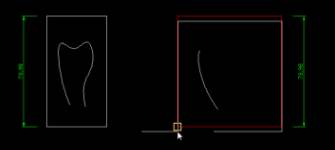
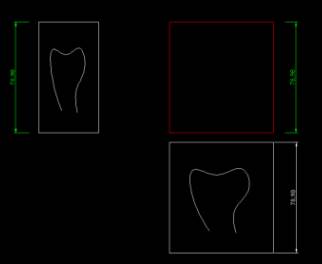
以上就是在浩辰CAD软件中,当我们在看图纸的时候,当我们需要对图纸中某一个图形按照一定的比例,单向缩放的时候,具体的操作步骤,我们可以参考上述内容。今天就介绍这么多了。安装浩辰CAD软件试试吧。更多CAD教程技巧,可关注浩辰CAD官网进行查看。
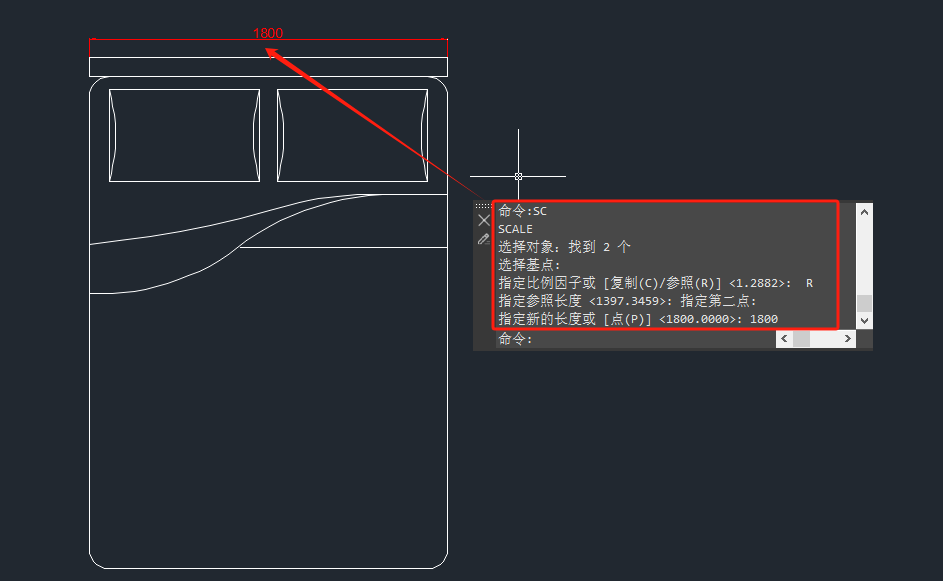
2024-04-03

2023-12-11

2023-12-06

2023-10-30

2023-08-17

2023-05-04

2023-01-13

2019-12-04

2019-11-25

2019-11-25

2019-11-25

2019-11-25
